Hoe apps op iOS 11 te verwijderen om ruimte te besparen
Voor veel iPhone-gebruikers met een apparaat van 16 GB of 32 GB krijgen ze vaak het bericht "Opslag bijna vol". Maar nu, als u hebt bijgewerkt naar de nieuwste versie, ziet u mogelijk een functie die dat kan verwijder ongebruikte apps op iOS 11 apparaten om ruimte vrij te maken. Wanneer uw iPhone-opslag laag is, wordt het pictogram van de weinig gebruikte apps grijs en kan deze opnieuw worden geïnstalleerd met een tik. Blijf lezen om de gedetailleerde installatie van deze functie te ontdekken.
- Manier 1: Hoe apps op iOS 11 handmatig te verwijderen
- Manier 2: Hoe ongebruikte apps op iOS 11 automatisch te ontladen
- Meer informatie: opslagruimte op iPhone vrijmaken zonder apps te verwijderen
Manier 1: Hoe apps op iOS 11 handmatig te verwijderen
Offloads van apps verschillen van apps verwijderen, omdat alle gegevens worden bewaard. Ga naar Instellingen -> Algemeen -> iPhone-opslag.

Kies een specifieke app en klik op "App downloaden", bevestig de bewerking om het proces te voltooien. Je kunt de app ook verwijderen als je wilt.

Tik op uw startscherm eenvoudig op het pictogram en het wordt opnieuw naar uw apparaat gedownload.

Manier 2: Hoe ongebruikte apps op iOS 11 automatisch te ontladen
Wanneer u de iPhone naar iOS 11 hebt geüpgraded, gaat u naarInstellingen -> Algemeen -> iPhone-opslag. U kunt zien hoeveel ruimte op uw iOS-apparaat wordt gebruikt. Tik op "Inschakelen" naast "Ongebruikte apps ontladen" om deze functie in te schakelen.
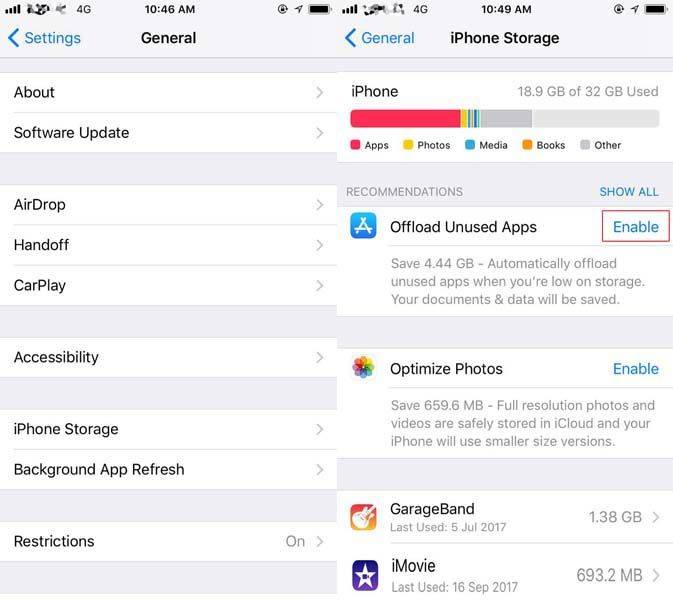
Om deze functie uit te schakelen, ga je naar Instellingen -> iTunes & App Store. Blader omlaag over het scherm en tik op de optie in "Ongebruikte apps downloaden".

Meer informatie: opslagruimte op iPhone vrijmaken zonder apps te verwijderen
Als u denkt dat het te lastig is om apps te ontladenen download ze vervolgens opnieuw. U kunt iPhone-opslag vrijmaken zonder de app te ontladen met Tenorshare iCareFone Cleaner. Deze eenvoudige tool is ontworpen om de iPhone volledig te scannen en alle ongewenste bestanden, tijdelijke bestanden en grote bestanden op te ruimen. Bovendien kunt u dit programma ook gebruiken om apps te verwijderen en foto's te comprimeren om indien nodig meer ruimte te besparen.
- Download en installeer Tenorshare iCareFone Cleaner op pc of Mac, voer het programma uit en verbind IPhone met computer. Klik op "Start" om uw apparaat te scannen.
- Het scanproces eindigt binnen enkele seconden; al deongewenste bestanden worden vermeld in categorieën. Klik eenvoudig op 'Opruimen' onder ongewenste en tijdelijke bestanden om op te ruimen en vervolgens uit te schakelen. U kunt ook details van de andere 3 items openen om foto's te comprimeren, grote bestanden en apps te verwijderen.
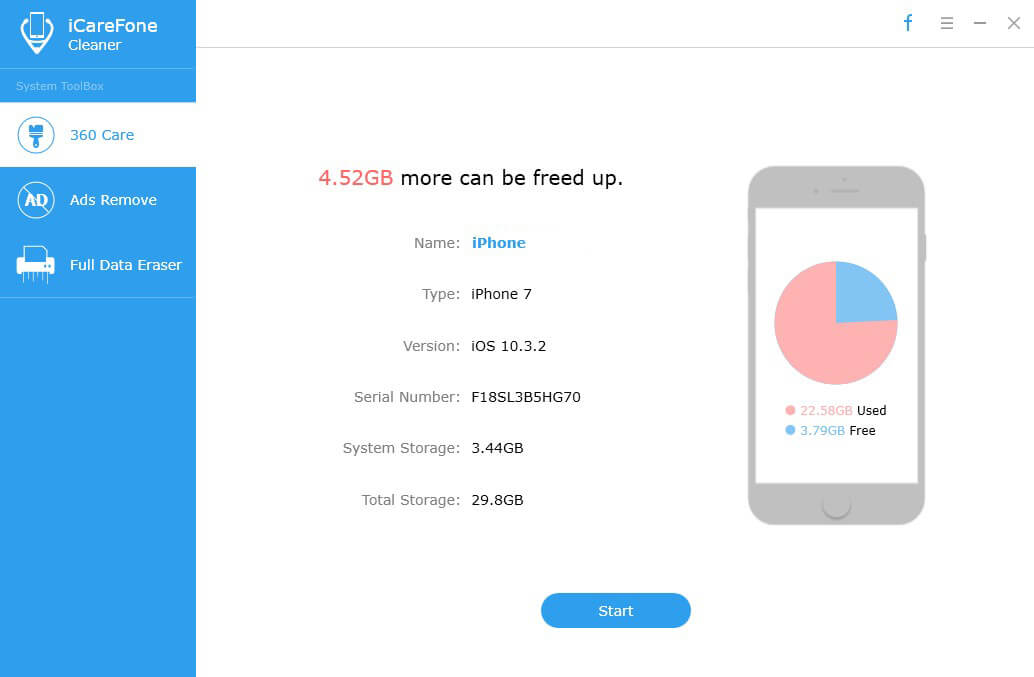

Afsluiten:
In dit artikel wordt uitgelegd hoe u ongebruikte apps kunt verwijderenop iOS 11 op iPhone X / 10/8/8 Plus / 7/7 Plus / SE / 6s / 6s Plus / 6 en een eenvoudig hulpmiddel om iPhone-geheugenruimte vrij te maken. Als je nog vragen hebt over dit bericht, aarzel dan niet om contact met ons op te nemen door hieronder te reageren.









